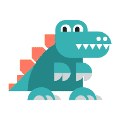「ブログを高速化するために画像を最適化する方法を知りたい」
「簡単に画像最適化をしたい」

画像最適化するためのツールを紹介します。
- 目次
圧縮
Optimizilla
JPG画像、PNG画像を最大20枚まとめて圧縮できるWebツールです。
OptimizillaはJPEG、GIFやPNGフォーマットのイメージを最小サイズに圧縮する、高性能のイメージ最適化ツールです。
TinyPNG
「TinyPNG」という名前ですが、PNG画像だけでなくJPG画像も圧縮できます。
無料だと最大サイズが5MBまでですが、有料版のPROにすると最大サイズが75MBまで大きくなります。
TinyPNG – Compress AVIF, WebP, PNG and JPEG images
Free online image optimizer for faster websites! Reduce the file size of your AVIF, WEBP, JPEG and PNG images while preserving the image quality.
リサイズ
画像リサイズツール
JPG画像とPNG画像をリサイズできるWebツールです。
Warning: simplexml_import_dom(): Invalid Nodetype to import in /home/hashi84/hsmt-web.com/public_html/wp/wp-content/themes/hsmt-web/functions/custom_ogp.php on line 32
Fatal error: Uncaught Error: Call to a member function xpath() on null in /home/hashi84/hsmt-web.com/public_html/wp/wp-content/themes/hsmt-web/functions/custom_ogp.php:38 Stack trace: #0 /home/hashi84/hsmt-web.com/public_html/wp/wp-content/themes/hsmt-web/blog/image-optimisation.php(58): get_ogp('https://www.web...') #1 /home/hashi84/hsmt-web.com/public_html/wp/wp-includes/template.php(812): require('/home/hashi84/h...') #2 /home/hashi84/hsmt-web.com/public_html/wp/wp-includes/template.php(745): load_template('/home/hashi84/h...', false, Array) #3 /home/hashi84/hsmt-web.com/public_html/wp/wp-includes/general-template.php(206): locate_template(Array, true, false, Array) #4 /home/hashi84/hsmt-web.com/public_html/wp/wp-content/themes/hsmt-web/single-blog.php(100): get_template_part('blog/image-opti...') #5 /home/hashi84/hsmt-web.com/public_html/wp/wp-includes/template-loader.php(106): include('/home/hashi84/h...') #6 /home/hashi84/hsmt-web.com/public_html/wp/wp-blog-header.php(19): require_once('/home/hashi84/h...') #7 /home in /home/hashi84/hsmt-web.com/public_html/wp/wp-content/themes/hsmt-web/functions/custom_ogp.php on line 38